4月2024更新:使用我们的优化工具停止收到错误消息并减慢您的系统速度。 立即获取 此链接
- 下载并安装 修复工具在这里。
- 让它扫描你的电脑。
- 然后该工具将 修理你的电脑.
在众多的 安全性增强 微软去年夏天加入了Windows 10,管理员现在可以在操作系统中创建策略以减少数据泄漏。 Windows信息保护(WIP)首次为操作系统带来了数据丢失防护(DLP),移动设备管理(MDM)和其他安全工具。 微软在发布之前将WIP(一种称为端点数据保护(EDP)的功能)添加到其Windows 10周年更新更新中。
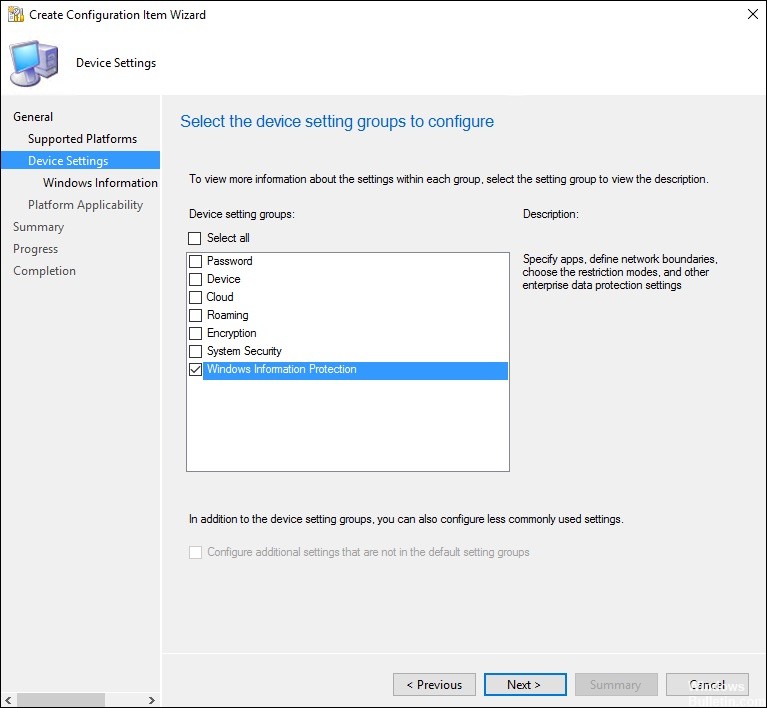
本节介绍Windows信息保护如何与其他Microsoft信息保护技术协同工作,以保护具有敏感性标签的文件。
Windows信息保护(WIP)与Windows 10集成,可保护终端上的本地数据并管理应用程序以保护所使用的本地数据。 离开终端的数据(如电子邮件附件)不受正在进行的工作的保护。
在Windows 10设备上创建或编辑文件时,Windows Defender ATP会提取内容并评估其是否包含敏感的默认信息或自定义信息。 如果文件匹配,则Windows Defender ATP会在端点上应用数据丢失防护,即使该文件以前没有标签也是如此。
Windows Defender ATP与Azure信息保护集成以进行数据发现,并报告已检测到的敏感数据类型。 Azure信息保护会使用敏感标签及其在公司中包含的敏感信息类型来聚合文件。
2024年XNUMX月更新:
您现在可以使用此工具来防止 PC 问题,例如保护您免受文件丢失和恶意软件的侵害。 此外,它是优化计算机以获得最大性能的好方法。 该程序可轻松修复 Windows 系统上可能发生的常见错误 - 当您拥有触手可及的完美解决方案时,无需进行数小时的故障排除:
- 步骤1: 下载PC修复和优化工具 (Windows 10,8,7,XP,Vista - Microsoft金牌认证)。
- 步骤2:点击“开始扫描“找到可能导致PC问题的Windows注册表问题。
- 步骤3:点击“全部修复“解决所有问题。
如何配置WIP
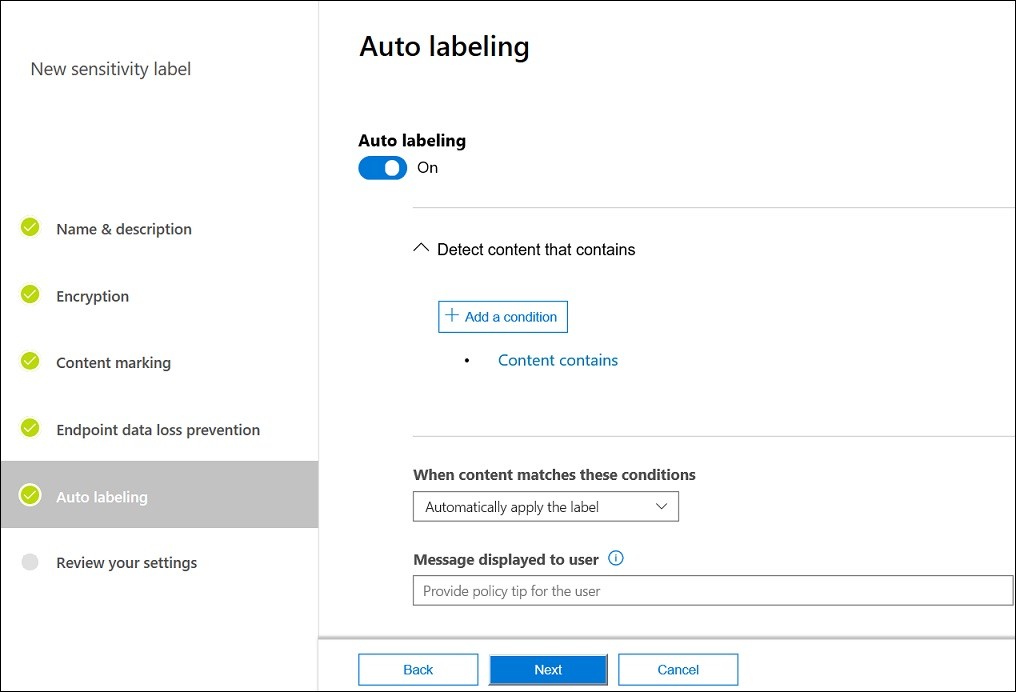
在继续之前,让我们谈谈配置Windows信息保护。 它非常简单明了,因此让您乐在其中。
好的,因此用户必须首先从他的Web浏览器访问manage.microsoft.com并使用Windows Intune管理帐户登录。 然后,用户应在左侧看到导航区域,然后选择“策略”选项。
- 登录microsoft.com并确保使用Windows Intune管理帐户执行此操作。
- 在左侧窗格中,选择“策略”选项。
- 在窗口中,用户应该看到“添加策略”选项。 请点击它继续。
- 用户现在应该看到一个名为“创建新策略”的对话框,然后继续使用Windows扩展,并确保选中“Windows信息保护”。
- 最后,单击“创建并部署自定义策略”。
- 下一步是单击“创建策略”。
- 请务必输入字体的名称。
- 如果您喜欢,请输入说明并指定应用程序的规则。
这正是您配置WIP所需的。 如您所见,任务非常简单,特别是对于那些熟悉计算机的人。
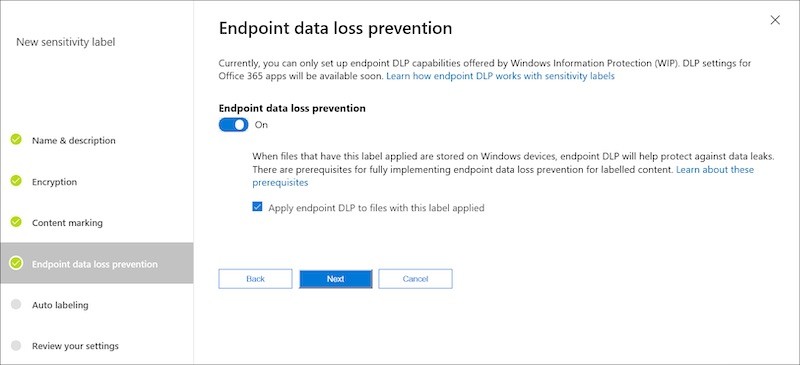
结论
可以使用各种信息权限管理和隐私程序,但Windows 10 Client中的操作系统(如WIP)中没有内置信息保护。 由于Windows 7即将庆祝其成立九周年,Windows 10正迅速成为许多公司相当稳定的登陆网站,因此WIP值得一看,与Microsoft Intune的结合是一种经济高效的介绍。
专家提示: 如果这些方法都不起作用,此修复工具会扫描存储库并替换损坏或丢失的文件。 在问题是由于系统损坏引起的大多数情况下,它都能很好地工作。 该工具还将优化您的系统以最大限度地提高性能。 它可以通过以下方式下载 点击这里

CCNA,Web开发人员,PC疑难解答
我是计算机爱好者和实践IT专业人员。 我在计算机编程,硬件故障排除和维修方面拥有多年的经验。 我专注于Web开发和数据库设计。 我还拥有网络设计和故障排除的CCNA认证。

